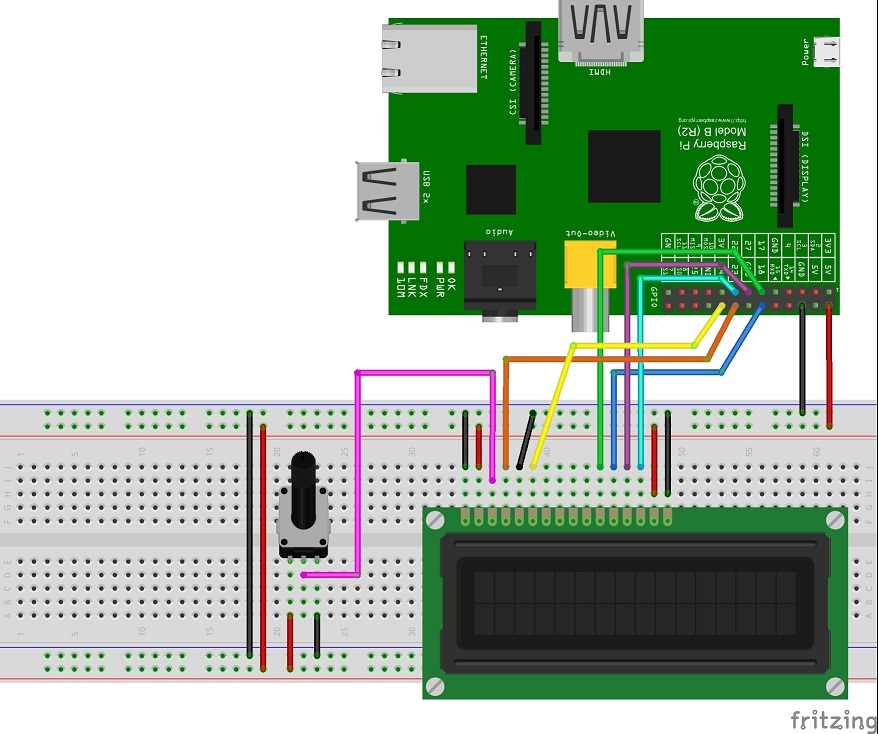#include <stdio.h>
#include <string.h>
#include <stdlib.h>
#include <wiringPi.h>
#include <lcd.h>
int main(int argc, char **argv) {
int fd;
int c;
int i;
if(wiringPiSetup() == -1) {
printf("Setup
Fail\n");
exit(1);
}
fd =
lcdInit(2,16,4,4,5,0,1,2,3,0,0,0,0);
lcdClear(fd);
lcdPuts(fd,"ABCDEFGHIJKLMNOP");
lcdPosition(fd,0,1);
lcdPuts(fd,"abcdefghijklmnop");
while (1){
printf("0:lcdDisplay test\n");
printf("1:lcdCursor test\n");
printf("2:lcdBlink test\n");
printf("q:End\n");
c=getchar();
if(c == 'q')
break;
if(c == '0') {
for(i=0;i<10;i++) {
lcdDisplay(fd,0);
sleep(1);
lcdDisplay(fd,1);
sleep(1);
}
}
if(c == '1') {
for(i=0;i<16;i++){
lcdPosition(fd,i,0);
lcdCursor(fd,1);
sleep(1);
}
lcdCursor(fd,0);
}
if(c == '2') {
for(i=0;i<16;i++){
lcdPosition(fd,i,1);
lcdCursorBlink(fd,1);
sleep(1);
}
lcdCursorBlink(fd,0);
}
}
lcdClear(fd);
}
|